 A:导读 三星SM951和SM950pro nvme M2固态硬盘安装win7系统(win10原版系统是原生支持NVME的) 大多数网友遇到SM951和SM950在安装系统过程中会出现PE无法识别硬盘的情况,这种情况大多数是PE下无三星NVME驱动造成的 经过我们的努力 推出一款可以识别三星NVME驱动的UEFI版启动U盘和一款定制系统 B:准备工作 1:明确自己要安装的系统。 win7 64位 定制纯净旗舰版GHO下载地址:     win7 64位 原版旗舰版ISO下载地址(已注入NVME驱动+USB3.0): sm950_pm951_win764c.GHO MD5: 8422DED4C6DDD7B91967B13E754FD3EF 600P.ISO MD5:C7766D5030A5FA125C875B60A80AE1CE Win10 64位 纯净企业版下载地址: http://www.bfgho.com/xz/64/282.html 2:下载冰封U盘启动装机维护版 下载地址:www.bfgho.com (注意一定下载装机维护版) C:安装过程 1:使用冰封U盘启动装机维护版制作三分区U盘启动 注意:由于此软件会对U盘进行读写操作 杀毒软件会误报 请先退出杀毒软件后再制作 ① 打开冰封U盘启动装机维护版 先把U盘重置一次 这样可以大大的提高制作的成功率 点击 归还空间 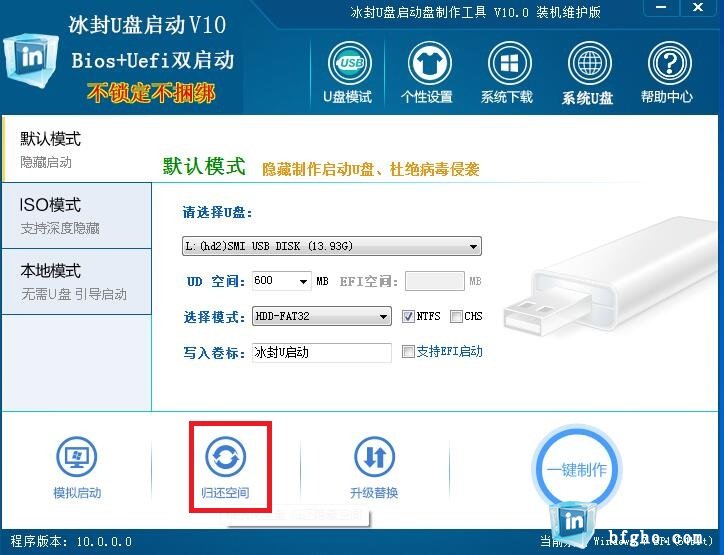 ② 新主板一般都支持UEFI启动 请把 支持EFI启动打勾 然后点一键制作  ③制作完成后 出现如下提示 直接点 否 就可以了 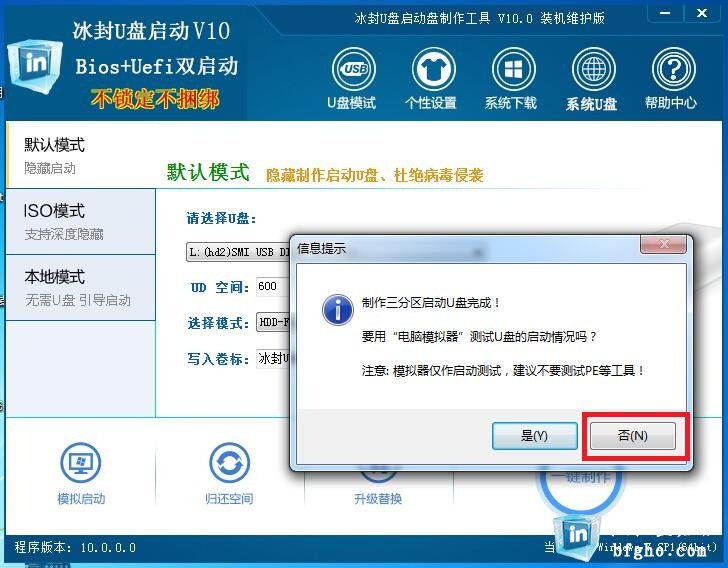 由于个别U盘主控的差异问题 有可能会制作失败 如果制作失败 请把U盘归还空间后 使用ISO模式制作 成功率一般99.5% 教程方法:http://www.bfgho.com/jc/up/275.html 2:U盘制作完成后 请把下载的镜像拷贝在U盘GHO目录 然后关闭电脑 重启进入U盘启动菜单界面 选择win8 PE X64 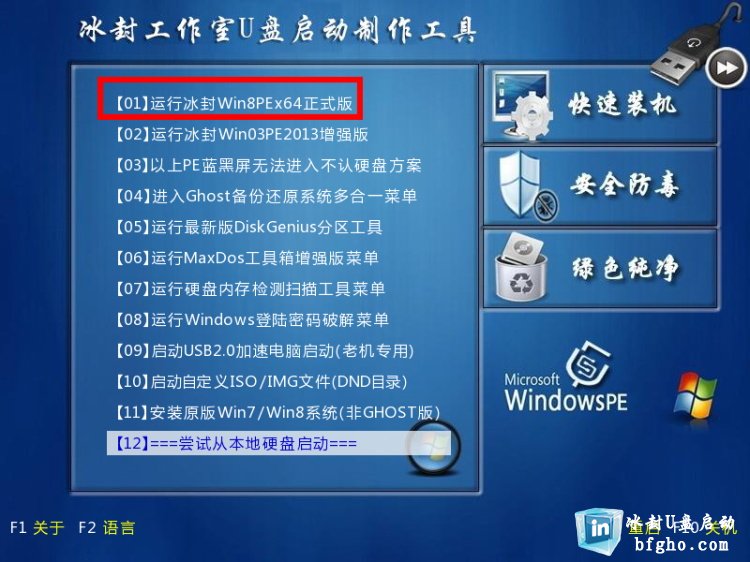 3:进入PE后 首先关掉冰封一键装机窗口 然后打开DG分区工具 选择快速分区 GUID分区=GPT分区 PCI-E硬盘更加适合UEFI+GPT方式启动 更加快捷 迅速 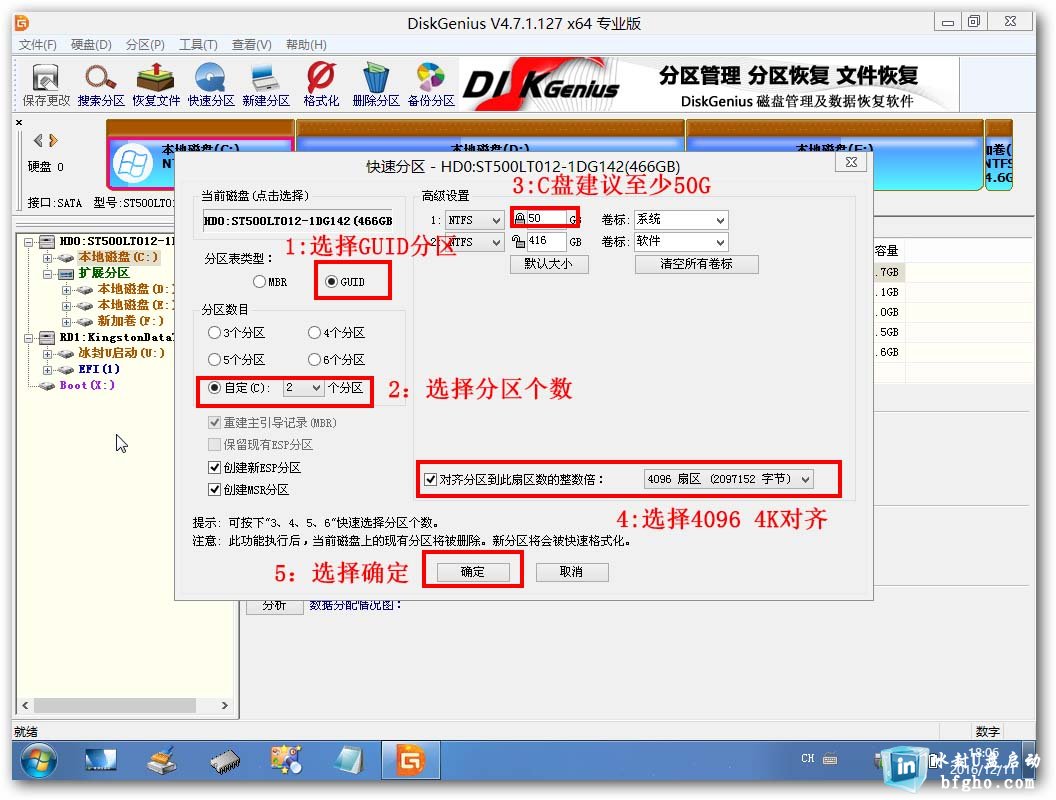 4:分完区后关闭DG分区工具窗口 然后打开桌面的冰封一键装机 然后按照要求操作 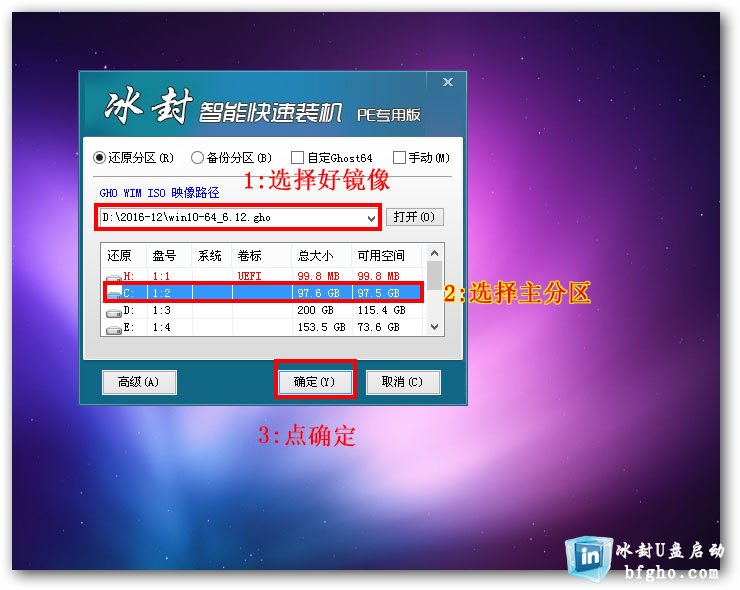 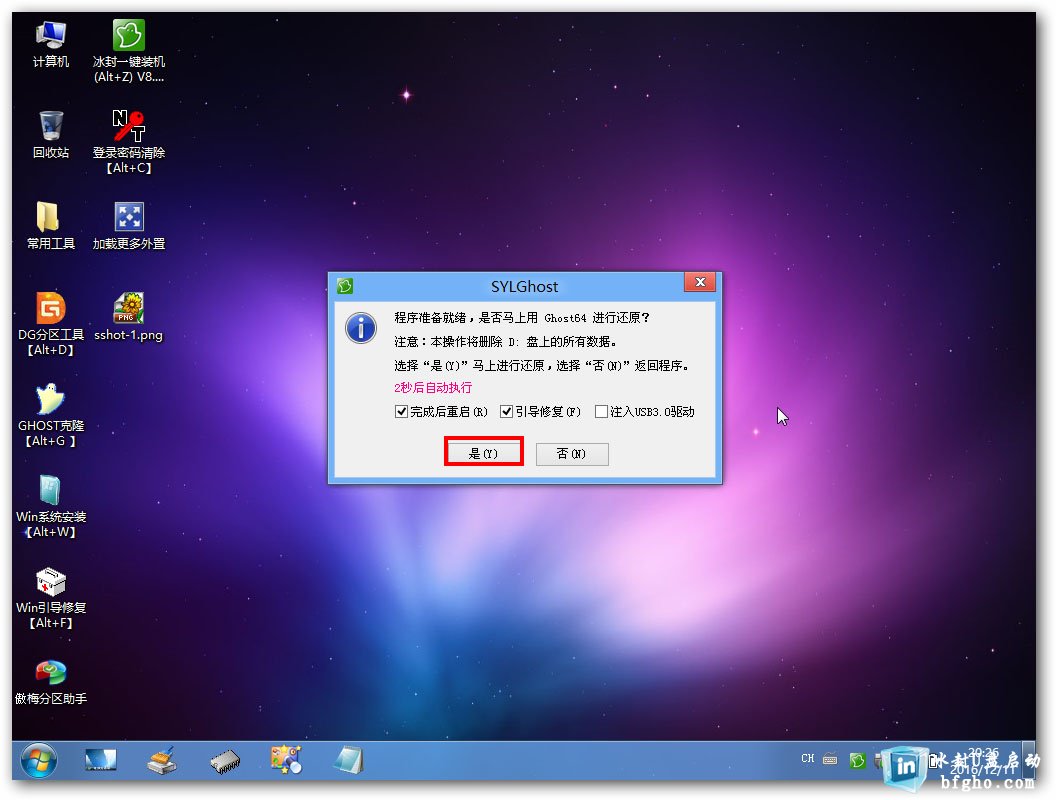 5:还原系统开始 直到进系统后 一如既往的纯净系统 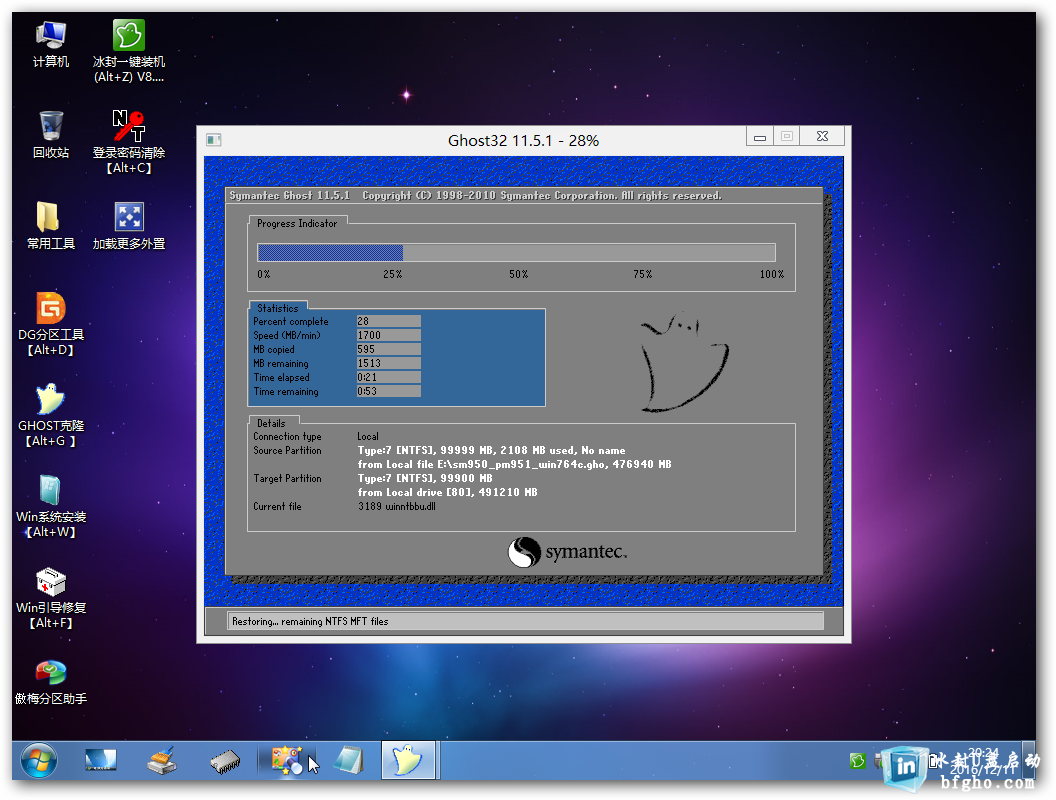 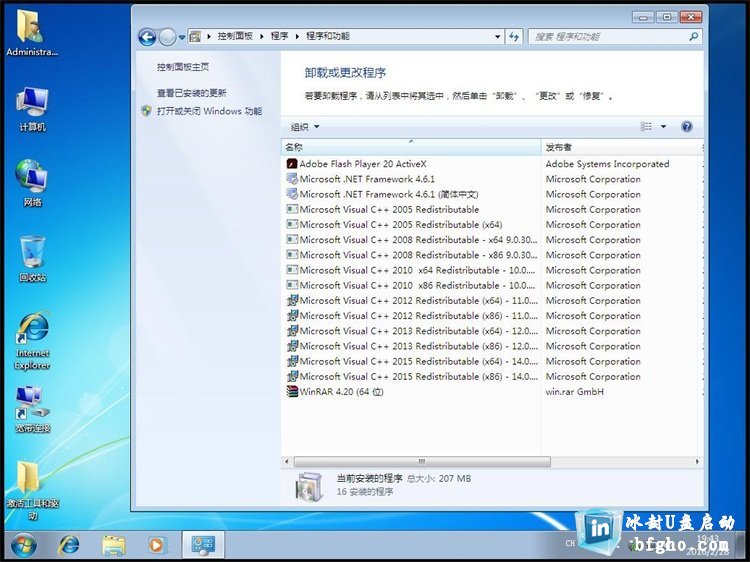 教程到此结束 有什么不懂的或者更好的建议 请到QQ群告诉我们  冰封的成长 离不开大家的支持 在大家力所能及的情况下 可以通过下面的帖子赞助我们 http://bbs.bfgho.com/forum.php?mod=viewthread&tid=13425&extra=page%3D1 |


